
スクリーンショットは、WhatsAppやソーシャルネットワークを介して画像を共有することで、そのようなWebサイトで見ているものを送信できるようになるなど、さまざまな目的で使用されます。 またはそのようなゲームで達成した記録を保持するために 友達に見せて、見逃さないようにしましょう。 画面を介して発生することが多いため、多くの場合、このタイプのキャプチャを実行できることが不可欠です。
ほとんどのAndroidスマートフォンでは、スクリーンショットを撮ります 音量を下げるキーと電源を押すことで実現します 同時に。 Samsung の携帯電話をお持ちの場合は、音量を下げてホームを押す必要があるため、ここでは状況が変わります。 LG G3 では、ボリュームダウンとオンを同時に行うキーの組み合わせは同じですが、ボタンの一部を背面に配置することで、サムスンはスクリーンショットを撮る別の方法を提供しました。
スクリーンショットを撮ることができるこのXNUMX番目の方法 LG G3では、QuickMemo +アプリケーションを使用します、以下で説明します。
ハードキーのスクリーンショット
前に述べたように、LG G3の物理的なボタンでスクリーンショットを撮る方法は、同時に押すことによって達成されます パワーとボリュームダウンの両方。 最初は少し奇妙かもしれませんが、実行されるアクションはスクリーンショットを撮るアニメーションに変わります。
QuickMemo +を使用したスクリーンショット
上記のキーメソッドを使用する以外に、G3でスクリーンショットを撮ることができる別の方法があります。これは次の方法で行います。 QuickMemo +アプリのオプションを使用する.
Android 4.2を搭載した端末のホームボタンからGoogleNowを起動する場合と同様に、 押し続けると表示されるリングでQuickMemo +を選択します 自宅で数秒すると、右側にQuickMemo +が表示されます。 このアクションを実行すると、スクリーンショットを直接撮ることができます。ここから、スクリーンショットを描いたり、注釈を付けたり、画像ギャラリーに保存したりできます。
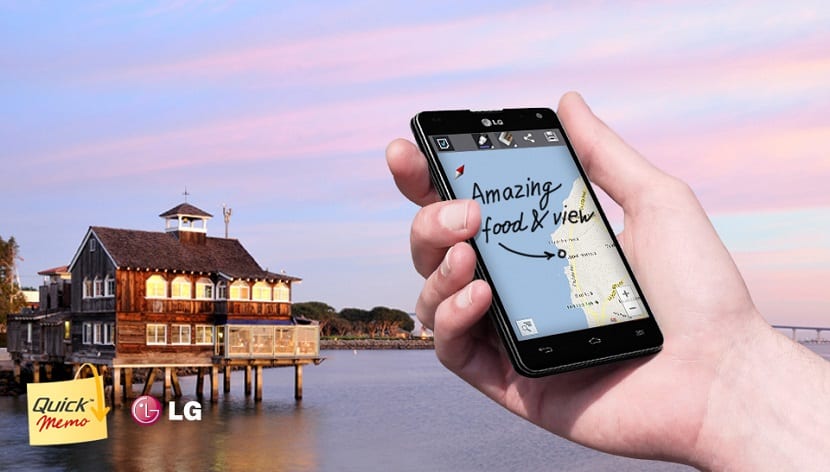

ホームボタンを押し続けるとリングが鳴りますが、グーグル検索画面が直接開くので、クイックメモを開いたときの画面のスクリーンショットは、キャプチャしたいものではなくグーグルから作成されています。 変更方法を教えてください。
感謝
同じことが私にも起こります
クイックメモを開くだけでスクリーンショットを撮ることができました。 画面にキャプチャしたい画像に保存を配置すると、ギャラリーに保存するオプションが表示されます
LGベルを携帯電話にダウンロードする方法がわかりません